- Waves MaxxAudio Proが正しく機能していない場合、Realtekドライバの問題が発生することがよくあります。
- Realtek HD Audio Managerでオーディオ設定を調整することで、この問題を修正できる場合があります。
- このようなオーディオの問題が発生した場合は、ドライバーアップデータソフトウェアが役立ちます。
- Windows 10には、MaxxAudioProがヘッドフォンを検出しない場合に役立つ可能性のあるいくつかの組み込みシステムツールも含まれています。

このソフトウェアは、一般的なコンピューターエラーを修復し、ファイルの損失、マルウェア、ハードウェア障害からユーザーを保護し、最大のパフォーマンスを得るためにPCを最適化します。 3つの簡単なステップでPCの問題を修正し、ウイルスを今すぐ削除します。
- RestoroPC修復ツールをダウンロードする 特許技術が付属しています(特許が利用可能 ここに).
- クリック スキャン開始 PCの問題を引き起こしている可能性のあるWindowsの問題を見つけるため。
- クリック 全て直す コンピュータのセキュリティとパフォーマンスに影響を与える問題を修正する
- Restoroはによってダウンロードされました 0 今月の読者。
Waves MaxAudio Proは、DellPCにプリインストールされているオーディオ拡張スイートです。 ただし、一部のユーザーは、MaxAudioProが正しく機能しないという問題を報告しています。
これらのユーザーは、アプリのコントロールが機能しない、またはPC上の特定のオーディオデバイスを検出しないと言っています。本日のガイドでは、それを修正する方法を紹介します。
MaxxAudio Proが正しく機能しない場合、どうすれば修正できますか?
1. Realtekオーディオドライバーを更新します
Waves MaxAudio Proが機能しないのは、アプリがPCのRealtekオーディオドライバーと互換性がないことが原因である可能性があります。 PCのRealtekオーディオデバイスドライバーをドライバーアップデーターソフトウェアで更新すると、問題が解決する場合があります。
ドライバアップデータユーティリティは、PCのRealtekオーディオデバイスドライバを更新する必要があるかどうかを教えてくれます。
 ドライバーは、PCおよび日常的に使用するすべてのプログラムに不可欠です。 クラッシュ、フリーズ、バグ、ラグ、その他の問題を回避したい場合は、それらを最新の状態に保つ必要があります。ドライバーの更新を常にチェックするのは時間がかかります。 幸い、新しい更新を安全にチェックして簡単に適用できる自動化されたソリューションを使用できます。そのため、強くお勧めします。 DriverFix.次の簡単な手順に従って、ドライバを安全に更新します。
ドライバーは、PCおよび日常的に使用するすべてのプログラムに不可欠です。 クラッシュ、フリーズ、バグ、ラグ、その他の問題を回避したい場合は、それらを最新の状態に保つ必要があります。ドライバーの更新を常にチェックするのは時間がかかります。 幸い、新しい更新を安全にチェックして簡単に適用できる自動化されたソリューションを使用できます。そのため、強くお勧めします。 DriverFix.次の簡単な手順に従って、ドライバを安全に更新します。
- DriverFixをダウンロードしてインストールします.
- アプリケーションを起動します。
- DriverFixがすべての障害のあるドライバーを検出するのを待ちます。
- これで、ソフトウェアに問題のあるすべてのドライバーが表示されます。修正したいドライバーを選択するだけです。
- DriverFixが最新のドライバーをダウンロードしてインストールするのを待ちます。
- 再起動 変更を有効にするためのPC。

DriverFix
この強力なソフトウェアを今すぐダウンロードして使用すれば、ドライバーが問題を引き起こすことはもうありません。
ウェブサイトを訪問
免責事項:このプログラムは、いくつかの特定のアクションを実行するために無料版からアップグレードする必要があります。
2. [自動ポップアップを有効にする]ダイアログの選択を解除します
- を押します Windows + E 同時にキーを押して、ファイルエクスプローラウィンドウを開きます。
- 次に、ファイルエクスプローラーでこのフォルダーを開きます。
C:\ Program Files \ Realtek \ Audio \ HDA
- クリック RtkNGUI64.exe オーディオマネージャーアプリを開くためのファイル。
- 次に、をクリックします 高度な タブ。
- 選択する ジャック情報 すぐ下のスナップショットでオプションを開きます。

- のチェックボックスをオフにします デバイスが接続されている場合、自動ポップアップダイアログを有効にする オプション。
注意: この解像度は、Waves MaxxAudioProが検出しない問題を修正するためのものです。 ヘッドホン およびその他のオーディオデバイス。
3. Windows10をロールバックする
- 押す Windowsキー+ R と入力します rstrui. 今プレス 入る または[OK]をクリックします。

- 次に、 別の復元ポイントを選択してください 利用可能な場合はオプション。
- クリック 次 復元ポイントリストに進みます。
- を選択 システムの復元ポイントをもっと表示する システムの復元ユーティリティに使用可能なものがすべてリストされていない場合は、チェックボックスをオンにします。
- 次に、MaxxAudioProが正常に機能した日付にWindows10をロールバックする復元ポイントを選択します。 よくわからない場合は、利用可能な最も古い復元ポイントを選択してください。

- を押します 次 ボタンをクリックして、ポイント確認の復元に進みます。
- クリック 終了 ボタンをクリックして、システムの復元を開始します。
システムの復元を実行することにより、Waves MaxxAudioProがPCでヘッドフォンを検出しない問題を修正できるはずです。
注意: Windows 10を以前の時間にロールバックすると、アンインストールされます ソフトウェア 選択した復元ポイントの日付の後にインストールされます。
復元ポイントが削除するソフトウェアと更新を確認するには、システムの復元内の[影響を受けるスキャン]ボタンをクリックします。
4. Waves MaxxAudio ProUWPアプリをリセットします
- まず、Windows + Iホットキーで[設定]を開きます。
- クリック アプリ 設定で。

- WaveMaxxAudioPropアプリを選択します。
- クリック 高度なオプション アプリケーション設定を開きます。
- を押します リセット ボタン。

- 次に、をクリックします リセット 再度確認を提供します。
注意: この解像度は、Waves MaxxAudio Pro MicrosoftStoreアプリを利用しているユーザー向けです。
上記の解決策により、Waves MaxxAudio Proアプリが制御オプションが機能せず、オーディオデバイスが検出されない場合に修正される可能性があります。
これらの解決策に加えて、MaxxAudioProをアンインストールして再インストールします。 MSストア または デルのページ また、いくつかの問題を修正する可能性があります。
 まだ問題がありますか?このツールでそれらを修正します:
まだ問題がありますか?このツールでそれらを修正します:
- このPC修復ツールをダウンロードする TrustPilot.comで素晴らしいと評価されました (ダウンロードはこのページから始まります)。
- クリック スキャン開始 PCの問題を引き起こしている可能性のあるWindowsの問題を見つけるため。
- クリック 全て直す 特許技術の問題を修正する (読者限定割引)。
Restoroはによってダウンロードされました 0 今月の読者。

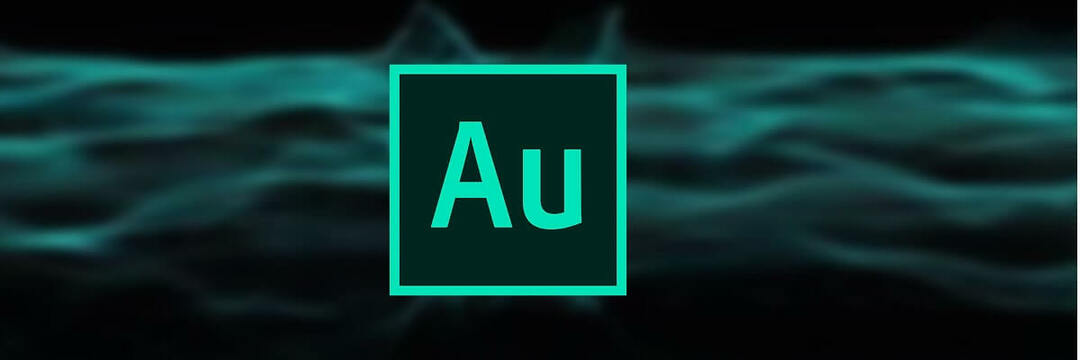
![WindowsとMac用の6つの最高のボコーダーソフトウェア[本当に良い]](/f/bda885451f1b0307040bf75561d2b712.jpg?width=300&height=460)